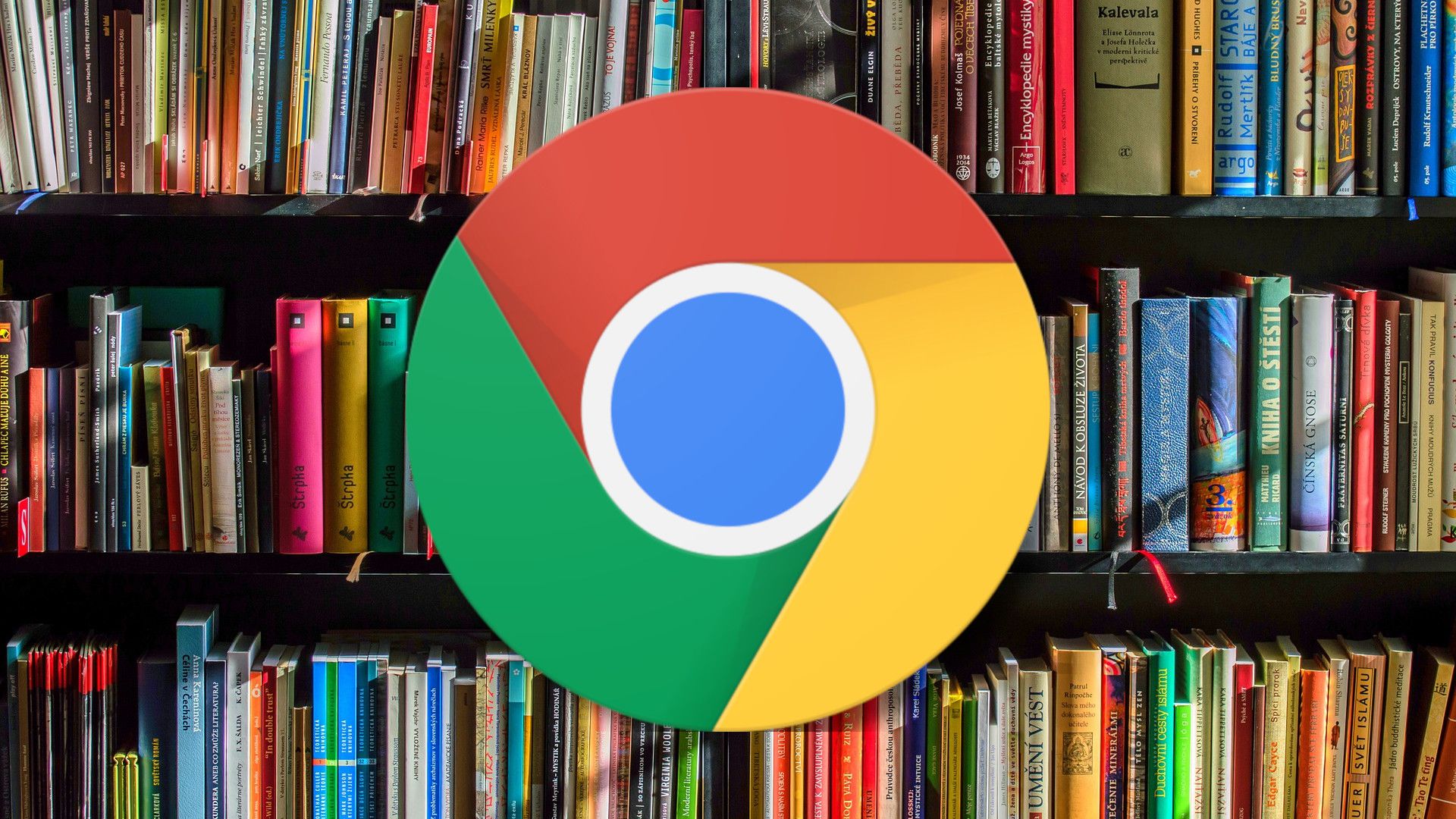645
Para exportar favoritos desde Chrome, sólo necesitas unos pocos clics. Para ello, utiliza el gestor de favoritos integrado en el navegador.
Exportar favoritos de Chrome: Instrucciones
Exportar tus marcadores de Chrome funciona de la siguiente manera:
- Abre Chrome y accede a la configuración, reconocible por los tres puntos de la esquina superior derecha. Pasa el ratón por encima de los marcadores y selecciona el gestor de marcadores.
- En el gestor de favoritos, abre el menú Organizar, también en la esquina superior derecha. Haz clic en Exportar marcadores.
- A continuación, se abre una ventana para guardar el archivo HTML con los marcadores exportados. Seleccione la ruta de archivo deseada (normalmente documentos) y haga clic en Guardar. Puedes cambiar el nombre por el que quieras de antemano.
- Ahora tus marcadores se exportan desde Chrome.
- A continuación, puede abrir el archivo HTML en otros navegadores para integrar los marcadores.